Sensitivitätsanalyse in Excel-Vorlage Beispiel DCF-Führer
In diesem Beitrag werden wir Sensitivitätsanalyse in Excel zu sehen.
Discounted Cash Flow ist wahrscheinlich die häufigste Art und Weise der Bewertung eines Unternehmens. Dieses Verfahren beinhaltet unter anderem die Auswirkungen von Faktoren wie Kosten des Eigenkapitals oder eine Änderung des risikofreien Zinssatz auf dem Preis eines Unternehmens Aktie zu analysieren.
Die Sensitivitätsanalyse ist besonders nützlich in Fällen, in denen die Anleger Vorschläge für die gleiche Branche oder in Fällen, wo die Bewertung Vorschläge von verschiedenen Branchen sind aber angetrieben durch Ähnliche Faktoren
Was ist Sensitivitätsanalyse?
Wie die Wörter vorschlagen, in Sensitivitätsanalyse, versuchen wir und die Auswirkungen einer Änderung des Ergebnisses für Änderungen in Eingaben zu ermitteln. Mit anderen Worten, es ist auch eine Funktion der Wirkung der verschiedenen Eingänge zu dem Ergebnis und auch die Wirkung, die jede Eingabe aufweist.
Das gängigste Werkzeug für uns Sensitivitätsanalyse zu tun, ist Microsoft Excel.
So wie wir es tun?
In Excel kommt Sensitivitätsanalyse unter „Was-wäre-wenn“ -Analysen Funktionen. Die folgenden am häufigsten verwendet werden
1. One-Variable Datentabelle
2. Zwei-Variable Datentabelle
Datentabellen
1. One-Variable Datentabelle
Nehmen wir an, dass wir die Auswirkungen wissen möchten, dass jede Änderung der Eigenkapitalkosten auf dem Diskontierungsfaktor, die verwendet werden würde Diskontierungsfaktor zu berechnen. Unser Modell zeigt, dass zur Zeit der Diskontierungsfaktor bei 15,1% Eigenkapitalkosten etwa 0,97 ist.
Wenn wir nun die Auswirkungen von Änderungen in der Eigenkapitalkosten analysieren müssen Faktor auf Diskontierung, dann könnten wir wie folgt vor:
a) Geben Sie die Liste der Werte, die Sie in der Eingangszelle bewerten wollen entweder nach unten einer Spalte oder über eine Zeile.
b) Lassen Sie ein paar leere Zeilen und Spalten auf beiden Seiten der Werte.
c) Wenn die Datentabellenspalte orientiert (Ihre Variablenwerte sind in einer Spalte) ist, geben Sie die Formel in der Zelle in einer Weise ähnlich wie wir in Zelle P9 getan haben.
d) Wählen Sie den Bereich von Zellen, die die Formeln und Werte enthält, die Sie ersetzen wollen. Für uns ist dieser Bereich O9: P22.
P22: e) Die Ergebnisse d.h. inkrementale Änderungen in Diskontierungsfaktor automatisch in Zellen P9 erscheinen würden.
2. Zwei-Variable Datentabelle
Nehmen wir ein anderes Beispiel nehmen, wobei wir die Auswirkungen von Änderungen nur in nicht Eigenkapitalkosten analysieren müssen, sondern auch risikofreien Zinssatz auf dem Wert je Aktie.
Wenn wir in diesen beiden Variablen berücksichtigen müssen, dann würden wir eine zwei variable Datentabelle für die Sensitivitätsanalyse in Excel sein.
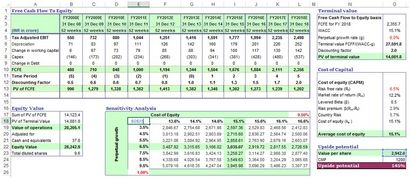
Im Folgenden sind die zusätzlichen Schritte, die wir tun müssen, um die beiden Variablen enthalten:
a) Da die Datentabelle beiden Spalten und Zeilen aufweist, also die Formel Zelle verschiebt exakt über dem Spaltenvariable und rechts neben den Zeilenvariablen, die für uns Zelle E18.
b) Wählen Sie den Bereich von Zellen, die die Formeln und Werte enthält, die Sie ersetzen wollen. Für uns ist dieser Bereich E18: L24.
c) auf der Registerkarte Daten, klicken Sie auf What-If-Analyse, gefolgt von „Data Table“. Geben Sie den Zellbezug
- Für die „Columninput“ Zellenfeld für uns ist es O13.
- Für die Zeilen Eingabezellenfeld für uns ist es O20.
d) Die Ergebnisse heißt, die möglichen Variationen in würden automatisch in Zellen E19 angezeigt: L25.
Diese Funktion wird verwendet, um den fehlenden Eingang für das gewünschte Ergebnis zu finden.
a) auf der Registerkarte Daten, klicken Sie auf What-If-Analyse und klicken Sie dann auf „Zielwertsuche“.
b) Im Set Zellenfeld eingeben O20, die Zelle mit der Formel, die Sie wollen
in unserem Fall ist es die durchschnittlich Kosten für das Eigenkapital.
c) in dem Feld Wert den Sollwert das heißt 15,1%.
d) In der Zelle Feld Durch Ändern O14 eingeben, der Verweis auf die Zelle, die den Wert enthält, die Sie anpassen möchten.
e) Klicken Sie auf OK und das Ergebnis als 12,3% kommen würde nach abrundet.
Ich habe erstellt auch ein Video, Ihnen zu helfen zu verstehen, wie für DCF-Bewertung Sensitivitätsanalyse verwenden.
So zu schließen, können wir feststellen, dass Excel uns verschiedene Werkzeuge verwenden können, um unser Leben einfacher zu machen.
In Finanzmodellierung, eine der Schlüsselkomponenten, um effizient Anforderungen zu erfüllen bezogene Sensitivität der Interpretation ist von „What-If-Analyse“ mit verschiedenen Schritten, wie oben erwähnt.
Aller Wahrscheinlichkeit nach würde effektive Nutzung der Sensitivitätsanalyse in Excel Lernen machen uns besser darauf vorbereitet, die Auswirkungen der Eingänge auf den Wert der Anlagen zu verstehen und daher halten uns besser für Schwankungen vorbereitet, sobald wir unsere Investitionen verpflichten.
Alle anzeigen $ 97 Bonus -Freier BIWS Kurse für FinanceWalk Leser
Free Download: Financial Modelling Videos
Lernen Sie die besten Werkzeuge, bekommen Rabatt-Gutscheincodes und Bonus eine leistungsstarke Karriere im Finanzwesen zu bauen.